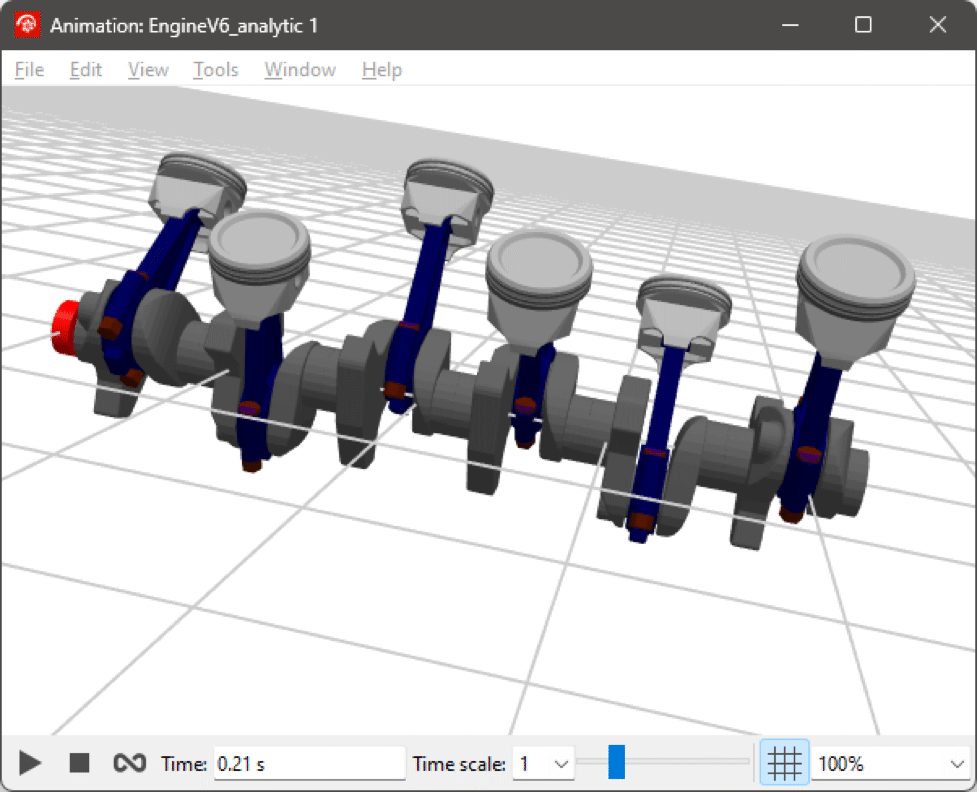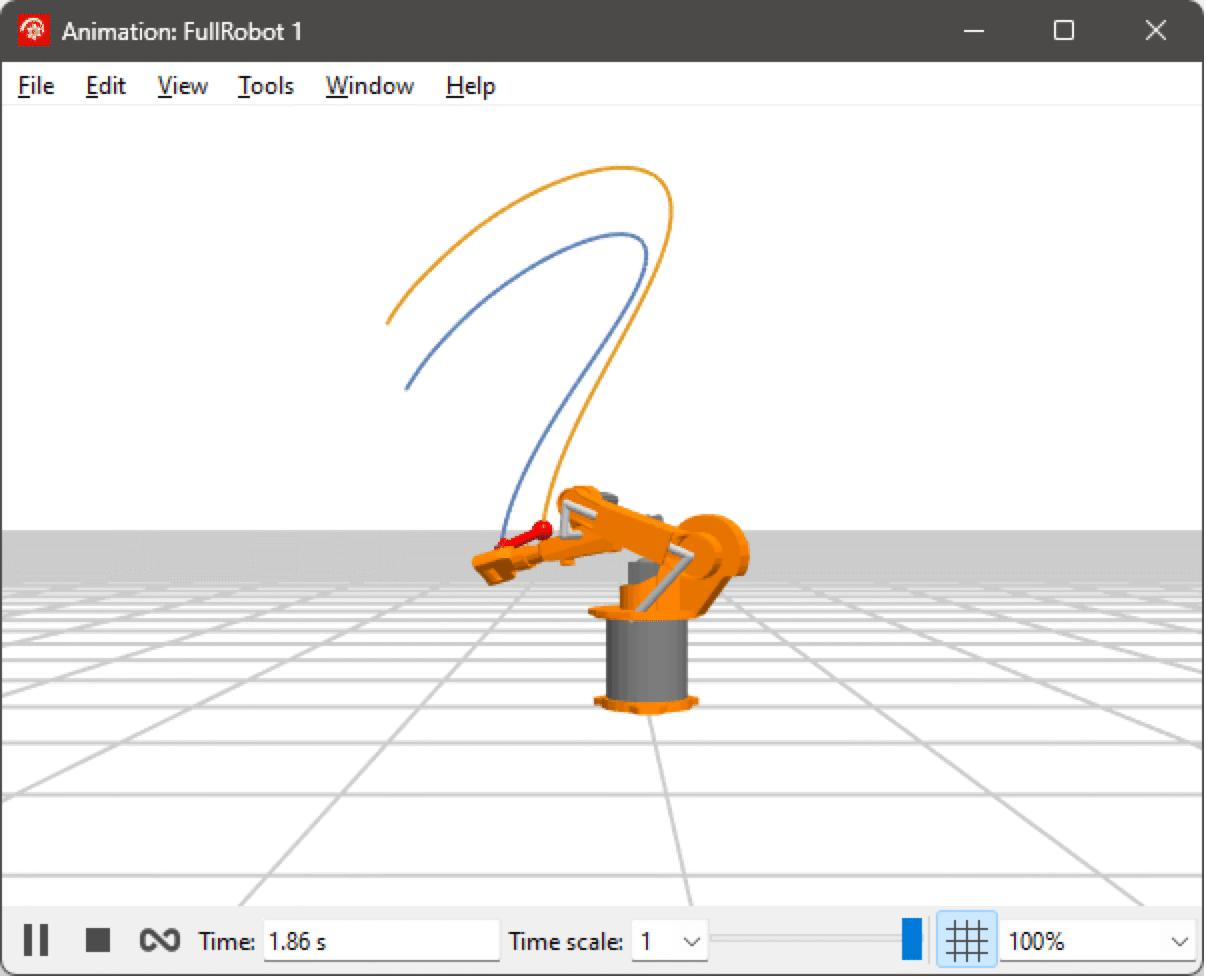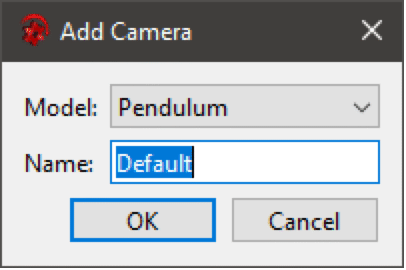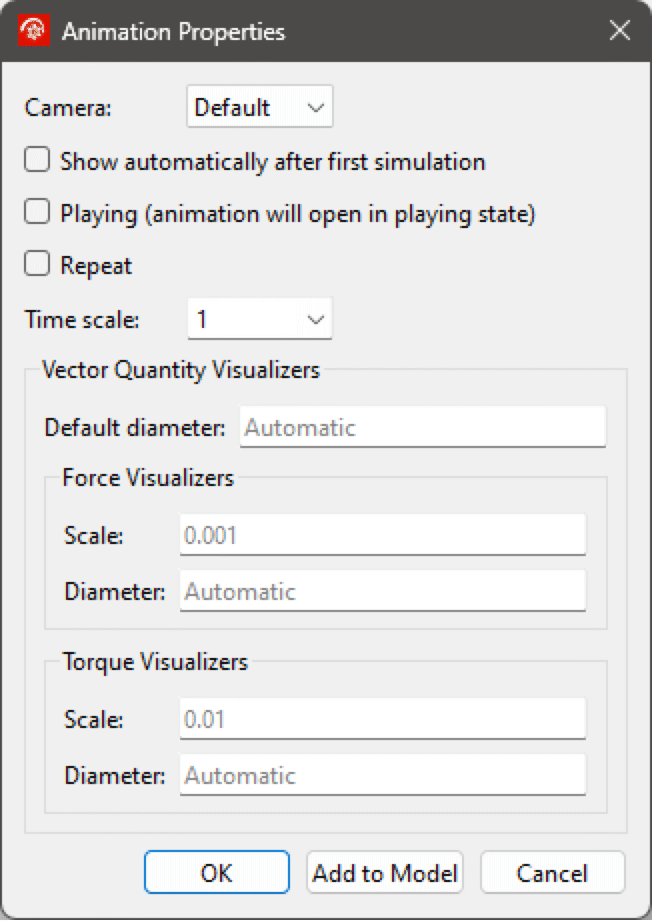Simulation Center—3Dアニメーション
現行のエクスペリメントにおいて,MultiBodyライブラリからの,視覚的表現を含むコンポーネントを使用している場合,以下のスクリーンショットで示すようにモデルの3Dアニメーションを見ることが可能である. アニメーションを見るためには,表示 ▶ アニメーションを選ぶ.これで,新しいウィンドウでアニメーションビューが開く.以前に開いたアニメーションビューにはウィンドウメニューからアクセスすることができる.
アニメーションを開始するためには,アニメーションビューの中のツールバーにある再生ボタンをクリックする.アニメーションが始まっている場合は,停止ボタンをクリックして一時休止することも中止ボタンをクリックして終了することもできる.時間スケールコンボボックスから希望の時間を選ぶか,カスタムの時間スケールを入力してReturnキーを押すと,アニメーションの時間スケールを変更することもできる.アニメーションビューを全画面表示にしたい場合は,右クリックでフルスクリーンを選ぶ.
デフォルトでは,Worldインスタンスの重力の向きによって定義されるように,接地面は現在のビューポイントに適応した格子で可視化される.この格子はアニメーションウィンドウのツールバーのアイコンをクリックして無効にすることができる.
リアルタイムシミュレーションが実行しているときにアニメーションウィンドウが開いていると,ツールバーは無効になり,アニメーションはリアルタイムシミュレーションと同期で実行する.
Modelica.Mechanics.MultiBody.Examples.Loops.EngineV6_analyticのアニメーションビュー
ナビゲーション
3Dモデルは,マウスを使って回転,パン,ズームイン/アウトを行うことができる.3Dモデルを回転させるためには,左マウスボタンをクリックして押したままにし,希望の回転方向にマウスをドラッグする.パンはCtrlキーを押したままで,左マウスボタンをクリックして押したままにし,希望のパン方向にマウスをドラッグする.ズームイン/アウトはマウスのスクロールホイールを前後に回転させる.カメラ位置をリセットして3Dモデルをウィンドウにフィットさせるためには,ウィンドウをダブルクリックするか,右クリックでウィンドウにフィットを選ぶ.
アニメーションビューのオブジェクトはクリックして選ぶことができる.選ばれたオブジェクトは,他のオブジェクトすべてをわずかに透明にすることで示される.それと同時に,Plotビューで対応するコンポーネントが選ばれる.
カメラの装着
特定のオブジェクトを右クリックしてAttach Camera toを選ぶと,カメラを装着することができる.オブジェクトが動いても,カメラはそのオブジェクトに対する相対的な位置を維持する.カメラの位置がどのように維持されるかは,Camera Follow Modeで決定される.これは右クリックでCamera Follow Modeを選んで変更することができる.次の3種類のモードが選べる.
パス追跡
アニメーションオブジェクトのパスを追跡するためには,アニメーションビューの中で右クリックしてTrace Pathを選び,希望のアニメーションオブジェクトを選ぶ.これにより,以下のスクリーンショットで示すような,選択したアニメーションオブジェクトのパスを追跡線で可視化することができる.追跡線を削除するためには,アニメーションビューの中で右クリックし,Trace Pathを選んで希望のアニメーションオブジェクトを選ぶ.またはClear Allを選んで追跡線すべてを削除する.
Modelica.Mechanics.MultiBody.Examples.Systems.RobotR3.fullRobotの2つのloadオブジェクトのパス追跡
アニメーションとカメラの保存
今後のシミュレーションから同じアニメーションを簡単に再構築するために,アニメーションとカメラの設定をモデルに保存することができる.現在のカメラの設定を保存するためには,アニメーションを右クリックしてAdd Camera to Modelを選ぶ.これにより以下が保存できる.
その次のダイアログで,どのモデルにカメラを保存するか,またその名前を選ぶ.
カメラの設定を変更し,保存されている設定をリセットしたい場合は,アニメーションを右クリックしてSelect Camera ▶ Reset to 'Camera Name'を選ぶ.モデルのカメラを更新したい場合は,アニメーションを右クリックしてUpdate 'Camera Name' Camera in Modelを選ぶ.
現在のアニメーション設定を保存するためには,アニメーションを右クリックしてAdd Animation to Modelを選ぶ.これにより以下が保存できる.
アニメーションのプロパティ
アニメーションのプロパティを変更するためには,アニメーションウィンドウのどこかで右クリックしてプロパティを選ぶ.これでアニメーションのプロパティダイアログが開く.
アニメーションのプロパティダイアログでは,利用可能な要素はモデルが書込み可能かどうか,あるいはベクトル数量の可視化にMultiBodyビジュアライザを使っているかどうかによって異なる.
- Show automatically after first simulation:有効になっていると,このモデルのエクスペリメントの最初のシミュレーションの後,自動的にアニメーションウィンドウが表示される.
ベクトル数量ビジュアライザ
ベクトル数量ビジュアライザセクションは,ベクトル数量を可視化するのに,モデルがModelica Standard Libraryバージョン4.0以降のMultiBodyビジュアライザを使っている場合に存在する.デフォルトではこれらのビジュアライザは全体のアニメーションシーンに比例して自動的にスケールされる.これで希望の結果が得られない場合は,それぞれの数量に対して手動のスケールを指定することができる.力は通常m/Nであるように,スケールは数量あたりのメートル数と数量のモデリングに使う単位で表される.デフォルトでは可視化ベクトルの直径は,その数量の最大のベクトルに比例して自動的に選ばれる.数量あたりの直径を手動で指定することも,手動で指定した直径を持たないすべての数量で使われるデフォルトの直径を使うこともできる.
ダイアログのOKをクリックしてダイアログを閉じ新しいプロパティを適用するか,Add to Model/Update in Modelでそれを注釈としてモデルに保存するかする.